
时间:2023-03-21 编辑:hyd
sai是款功能强大的绘图软件,受到很多图画工作者的喜欢。我们经常看到有些动漫人物图片中人物好像自带光辉,感觉看起来特别帅气好看,其实用sai也能做到这一点,特此小编带来关于sai如何制作逆光效果的教程。
1、首先打开sai绘图软件,再打开一张线稿。

2、上好色。

3、新建图层,在人物表明涂上一层深红色,这是暖色,若想要冷色的话,可以涂上一层深蓝色。

4、然后模式改为正片叠底。(改好之后的效果)

5、若觉得颜色有些重,可以降低透明度
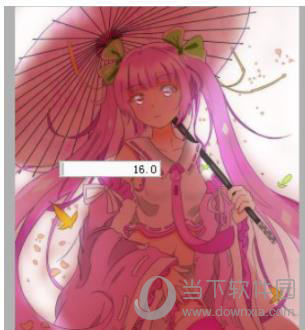
6、新建图层,在人物外面一周涂上一层橙色

7、然后模糊一下
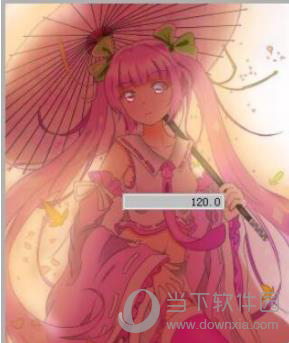
8、最后改为发光模式,调节下透明度就好。
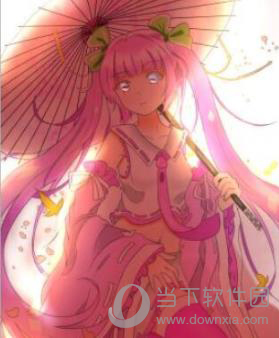
学会以后我们可以用sai给任何普通的图片加上逆光效果,甚至还可以给我们日常的自拍,朋友的搞笑图来上这么一个发光效果,图片瞬间变得狂拽酷炫吊炸天,喜欢的朋友可以试试哦,其实很简单的。
SAI绘图软件相关攻略推荐:
如何用sai绘画软件图片花纹如何添加?图片花纹添加流程图文介绍
sai绘画软件图片加上花纹如何操作?图片加上花纹操作流程图文介绍